Pemberitahuan akhir dukungan: Pada 31 Mei 2026, AWS akan mengakhiri dukungan untuk AWS Panorama. Setelah 31 Mei 2026, Anda tidak akan lagi dapat mengakses AWS Panorama konsol atau AWS Panorama sumber daya. Untuk informasi lebih lanjut, lihat AWS Panorama akhir dukungan.
Terjemahan disediakan oleh mesin penerjemah. Jika konten terjemahan yang diberikan bertentangan dengan versi bahasa Inggris aslinya, utamakan versi bahasa Inggris.
Menyiapkan AWS Panorama Appliance
Untuk mulai menggunakan AWS Panorama Appliance atau perangkat yang kompatibel, daftarkan di konsol AWS Panorama dan perbarui perangkat lunaknya. Selama proses penyiapan, Anda membuat sumber daya alat di AWS Panorama yang mewakili alat fisik, dan menyalin file ke alat dengan drive USB. Alat menggunakan sertifikat dan file konfigurasi ini untuk terhubung ke layanan AWS Panorama. Kemudian Anda menggunakan konsol AWS Panorama untuk memperbarui perangkat lunak alat dan mendaftarkan kamera.
Bagian-bagian
Prasyarat
Untuk mengikuti tutorial ini, Anda memerlukan AWS Panorama Appliance atau perangkat yang kompatibel dan perangkat keras berikut:
-
Tampilan - Tampilan dengan input HDMI untuk melihat output aplikasi sampel.
-
Drive USB (disertakan dengan AWS Panorama Appliance) — Drive memori flash USB 3.0 yang FAT32 diformat dengan penyimpanan minimal 1 GB, untuk mentransfer arsip dengan file konfigurasi dan sertifikat ke AWS Panorama Appliance.
-
Kamera — Kamera IP yang menghasilkan aliran video RTSP.
Gunakan alat dan instruksi yang disediakan oleh produsen kamera Anda untuk mengidentifikasi alamat IP kamera dan jalur streaming. Anda dapat menggunakan pemutar video seperti VLC
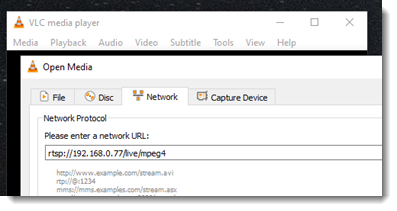
Konsol AWS Panorama menggunakan layanan AWS lainnya untuk merakit komponen aplikasi, mengelola izin, dan memverifikasi pengaturan. Untuk mendaftarkan alat dan menyebarkan aplikasi sampel, Anda memerlukan izin berikut:
-
AWSPanoramaFullAccess
— Menyediakan akses penuh ke AWS Panorama, jalur akses AWS Panorama di Amazon S3, kredensi alat di, dan log alat di AWS Secrets Manager Amazon. CloudWatch Termasuk izin untuk membuat peran terkait layanan untuk AWS Panorama. -
AWS Identity and Access Management (IAM) — Saat pertama kali dijalankan, untuk membuat peran yang digunakan oleh layanan AWS Panorama dan AWS Panorama Appliance.
Jika Anda tidak memiliki izin untuk membuat peran di IAM, minta administrator membuka konsol AWS Panorama
Daftarkan dan konfigurasikan AWS Panorama Appliance
AWS Panorama Appliance adalah perangkat keras yang terhubung ke kamera berkemampuan jaringan melalui koneksi jaringan lokal. Ini menggunakan sistem operasi berbasis Linux yang mencakup AWS Panorama Application SDK dan perangkat lunak pendukung untuk menjalankan aplikasi visi komputer.
Untuk terhubung ke AWS manajemen alat dan penerapan aplikasi, alat menggunakan sertifikat perangkat. Anda menggunakan konsol AWS Panorama untuk membuat sertifikat penyediaan. Alat menggunakan sertifikat sementara ini untuk menyelesaikan pengaturan awal dan mengunduh sertifikat perangkat permanen.
penting
Sertifikat penyediaan yang Anda hasilkan dalam prosedur ini hanya berlaku selama 5 menit. Jika Anda tidak menyelesaikan proses pendaftaran dalam jangka waktu ini, Anda harus memulai dari awal.
Untuk mendaftarkan alat
-
Hubungkan drive USB ke komputer Anda. Siapkan alat dengan menghubungkan jaringan dan kabel daya. Alat menyala dan menunggu drive USB terhubung.
Buka halaman Memulai
konsol AWS Panorama. -
Pilih Tambah perangkat.
-
Pilih Mulai penyiapan.
-
Masukkan nama dan deskripsi untuk sumber daya perangkat yang mewakili alat di AWS Panorama. Pilih Berikutnya
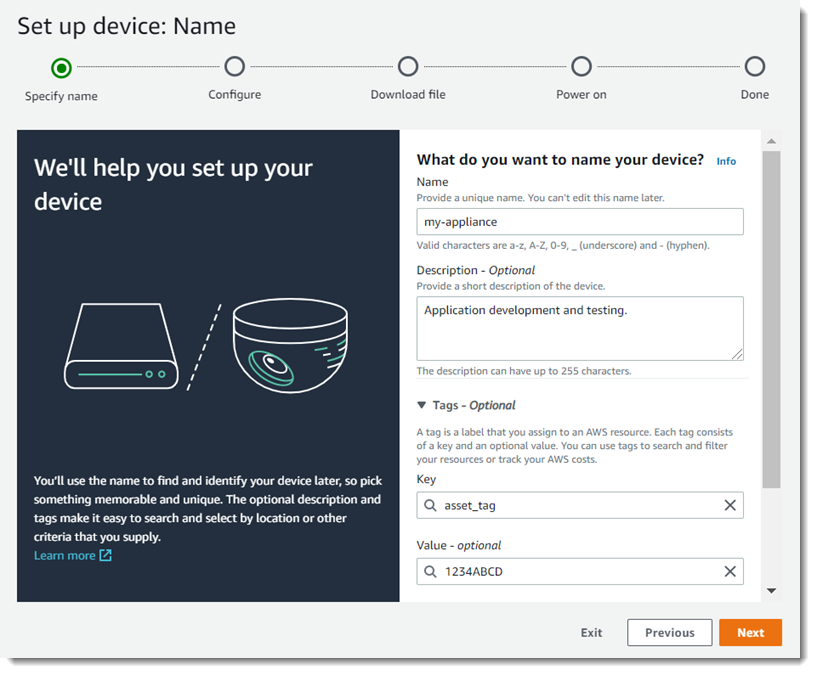
-
Jika Anda perlu menetapkan alamat IP, server NTP, atau pengaturan DNS secara manual, pilih Pengaturan jaringan lanjutan. Jika tidak, pilih Selanjutnya.
-
Pilih Unduh arsip. Pilih Berikutnya.
-
Salin arsip konfigurasi ke direktori root drive USB.
-
Hubungkan drive USB ke port USB 3.0 di bagian depan alat, di sebelah port HDMI.
Saat Anda menghubungkan drive USB, alat menyalin arsip konfigurasi dan file konfigurasi jaringan ke dirinya sendiri dan terhubung ke AWS Cloud. Lampu status alat berubah dari hijau menjadi biru saat menyelesaikan koneksi, dan kemudian kembali ke hijau.
-
Untuk melanjutkan, pilih Berikutnya.
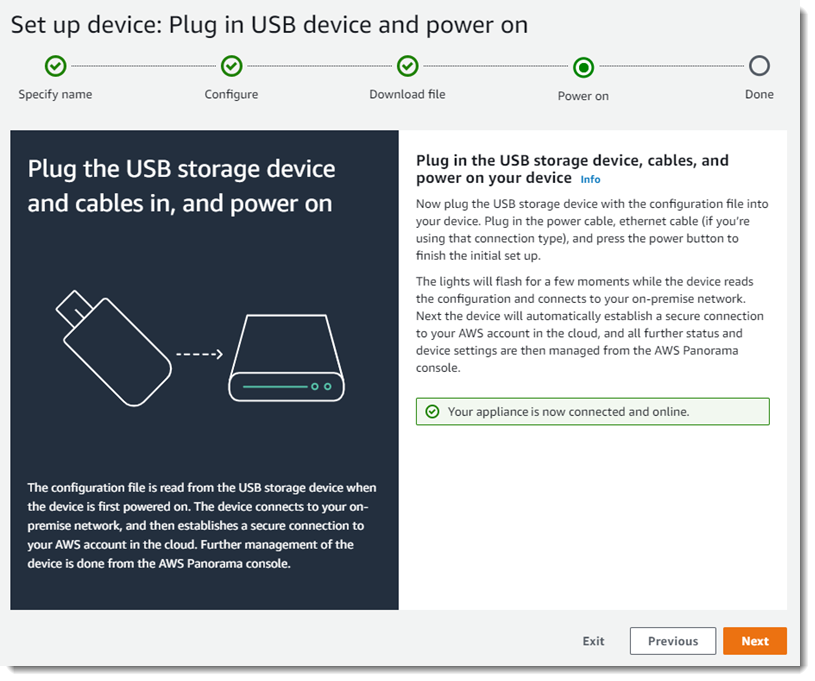
-
Pilih Selesai.
Tingkatkan perangkat lunak alat
AWS Panorama Appliance memiliki beberapa komponen perangkat lunak, termasuk sistem operasi Linux, SDK aplikasi AWS Panorama, dan pustaka dan kerangka kerja visi komputer pendukung. Untuk memastikan bahwa Anda dapat menggunakan fitur dan aplikasi terbaru dengan alat Anda, tingkatkan perangkat lunaknya setelah penyiapan dan kapan pun pembaruan tersedia.
Untuk memperbarui perangkat lunak alat
Buka halaman Perangkat
konsol AWS Panorama. Pilih alat.
-
Pilih Pengaturan
-
Di bawah Perangkat lunak sistem, pilih Instal pembaruan perangkat lunak.
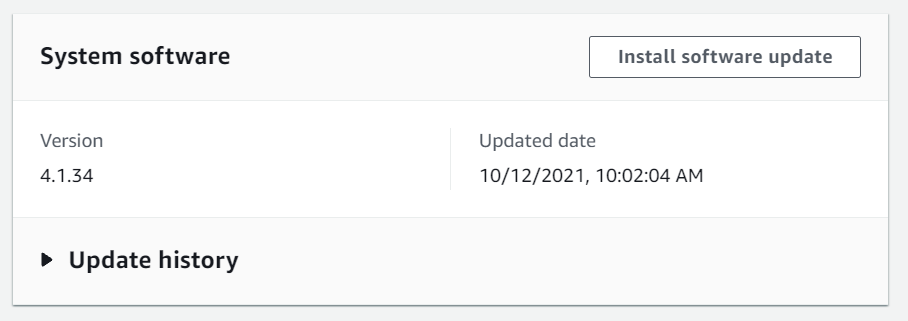
-
Pilih versi baru dan kemudian pilih Instal.
penting
Sebelum melanjutkan, lepaskan drive USB dari alat dan format untuk menghapus isinya. Arsip konfigurasi berisi data sensitif dan tidak dihapus secara otomatis.
Proses upgrade bisa memakan waktu 30 menit atau lebih. Anda dapat memantau kemajuannya di konsol AWS Panorama atau pada monitor yang terhubung. Saat proses selesai, alat reboot.
Tambahkan aliran kamera
Selanjutnya, daftarkan aliran kamera dengan konsol AWS Panorama.
Untuk mendaftarkan aliran kamera
Buka halaman Sumber data
AWS Panorama console. -
Pilih Tambahkan sumber data.
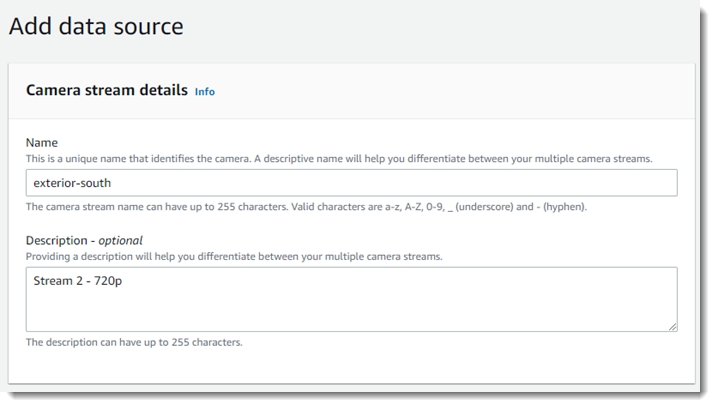
-
Konfigurasikan pengaturan berikut.
-
Nama — Nama untuk aliran kamera.
-
Deskripsi — Deskripsi singkat tentang kamera, lokasinya, atau detail lainnya.
-
URL RTSP — URL yang menentukan alamat IP kamera dan jalur ke aliran. Sebagai contoh,
rtsp://192.168.0.77/live/mpeg4/. -
Kredensial — Jika aliran kamera dilindungi kata sandi, tentukan nama pengguna dan kata sandi.
-
-
Pilih Simpan.
AWS Panorama menyimpan kredensi kamera Anda dengan aman. AWS Secrets Manager Beberapa aplikasi dapat memproses aliran kamera yang sama secara bersamaan.
Langkah selanjutnya
Jika Anda mengalami kesalahan selama penyiapan, lihatPemecahan Masalah.
Untuk menerapkan aplikasi sampel, lanjutkan ke topik berikutnya.